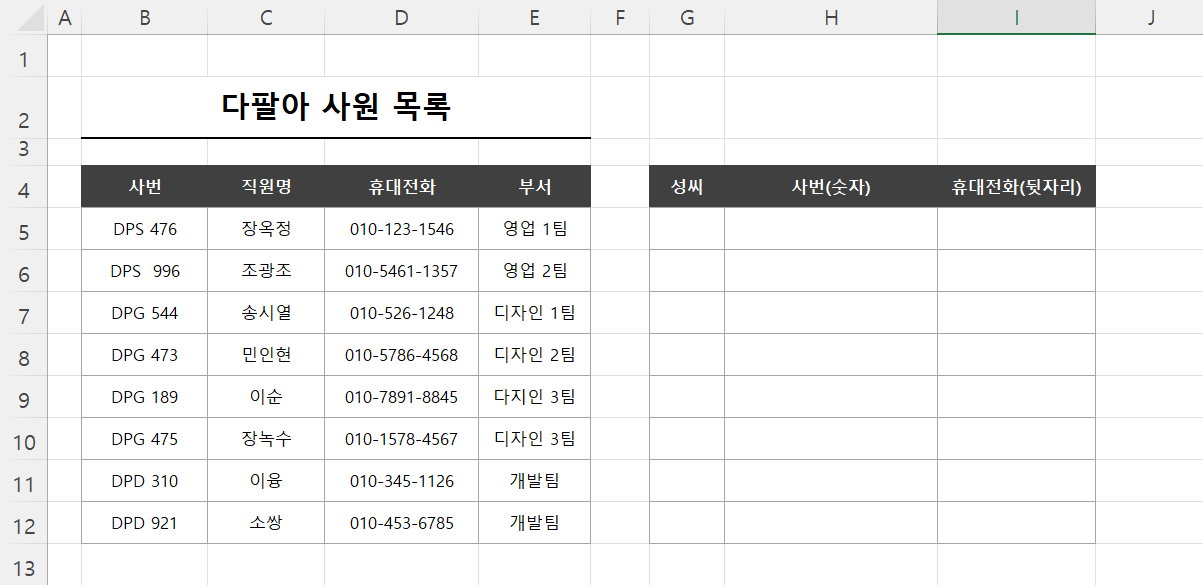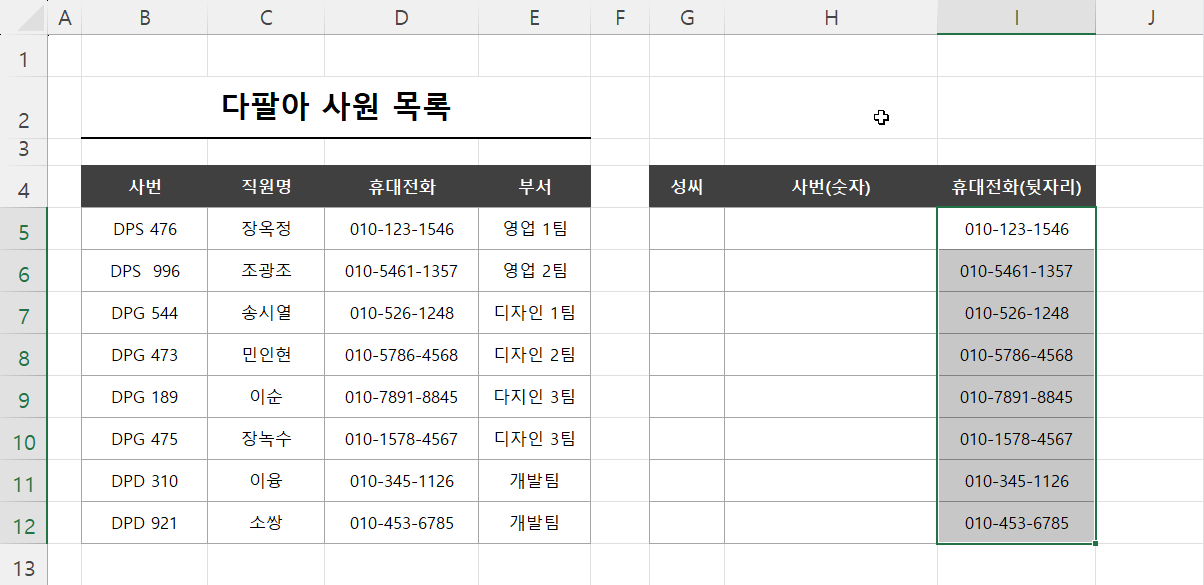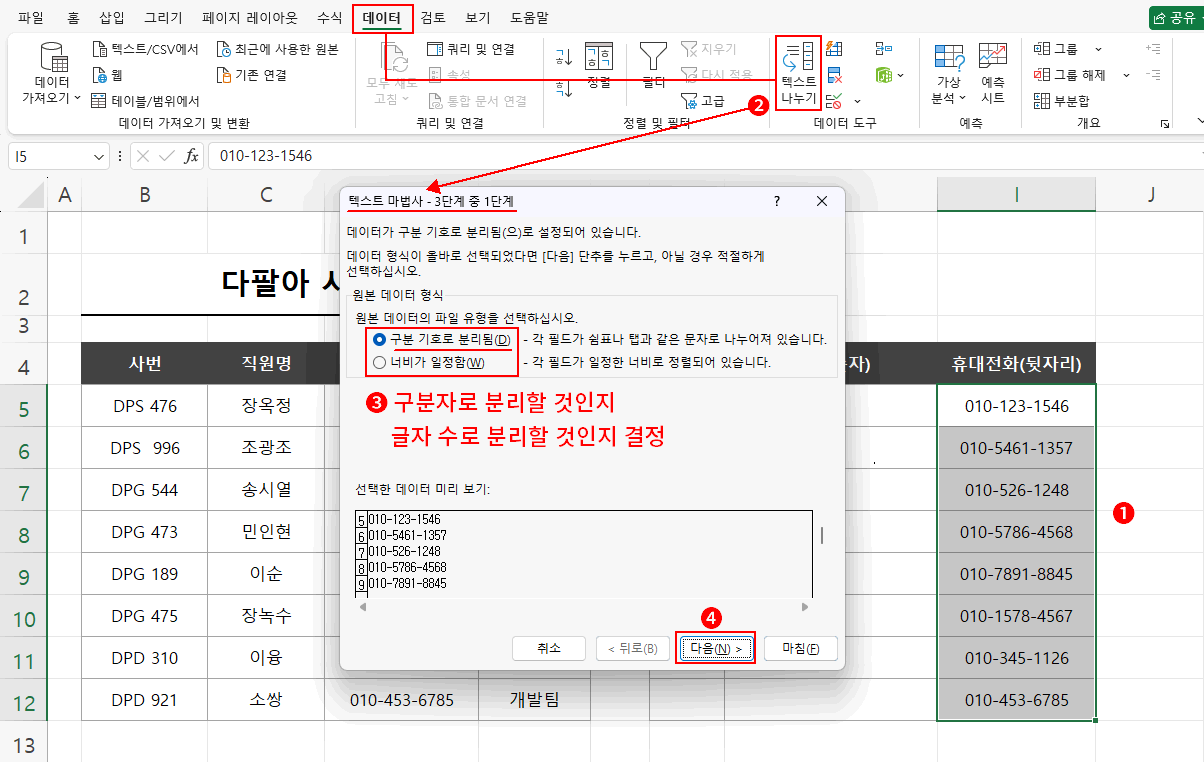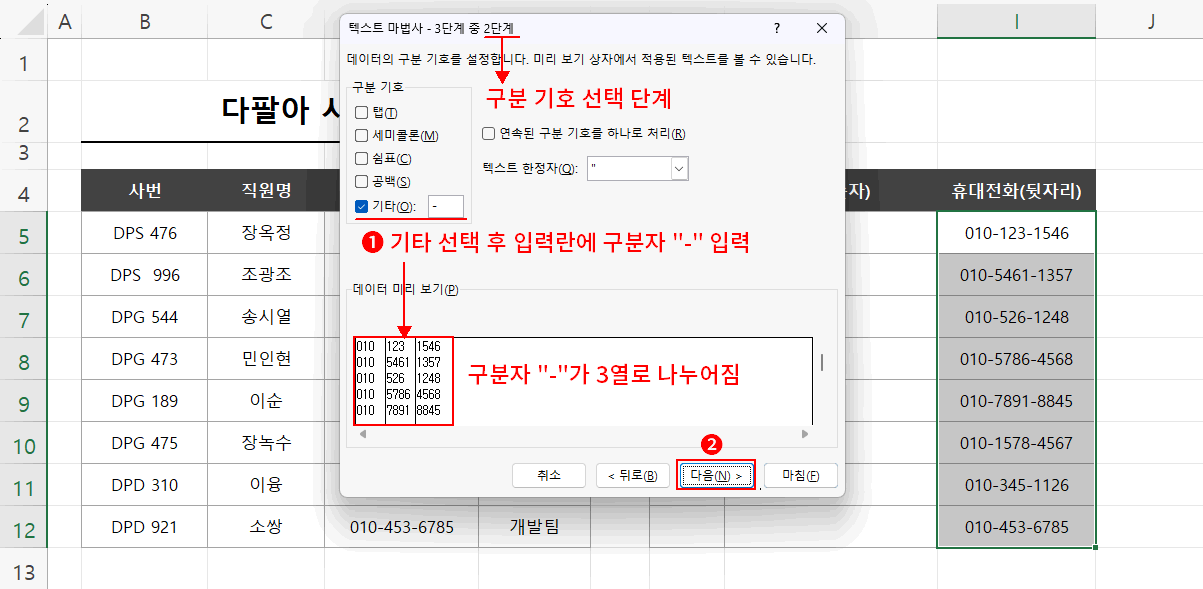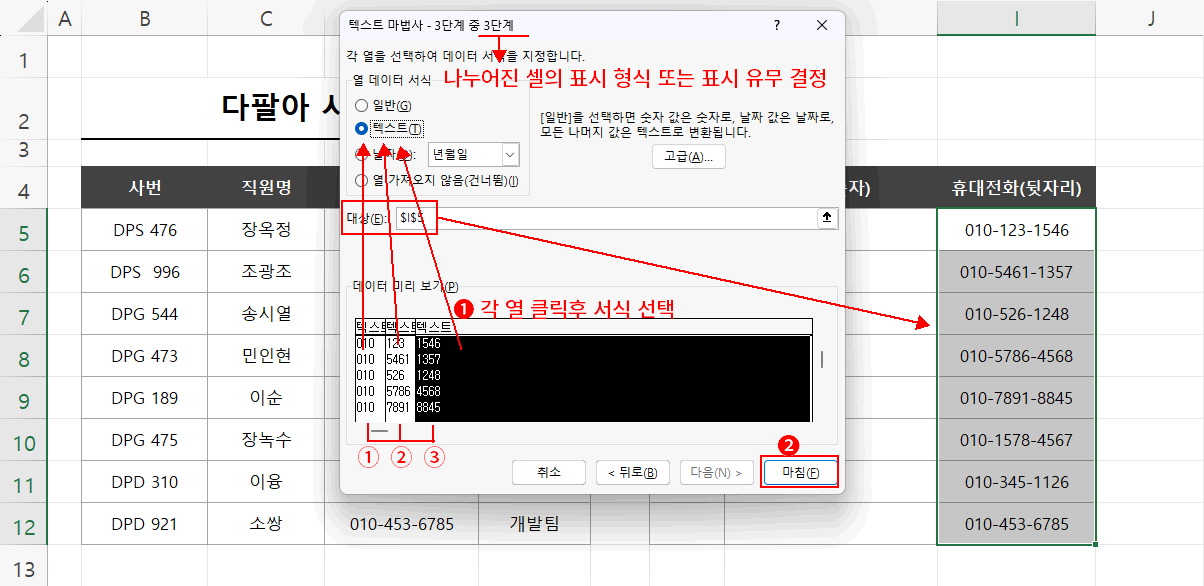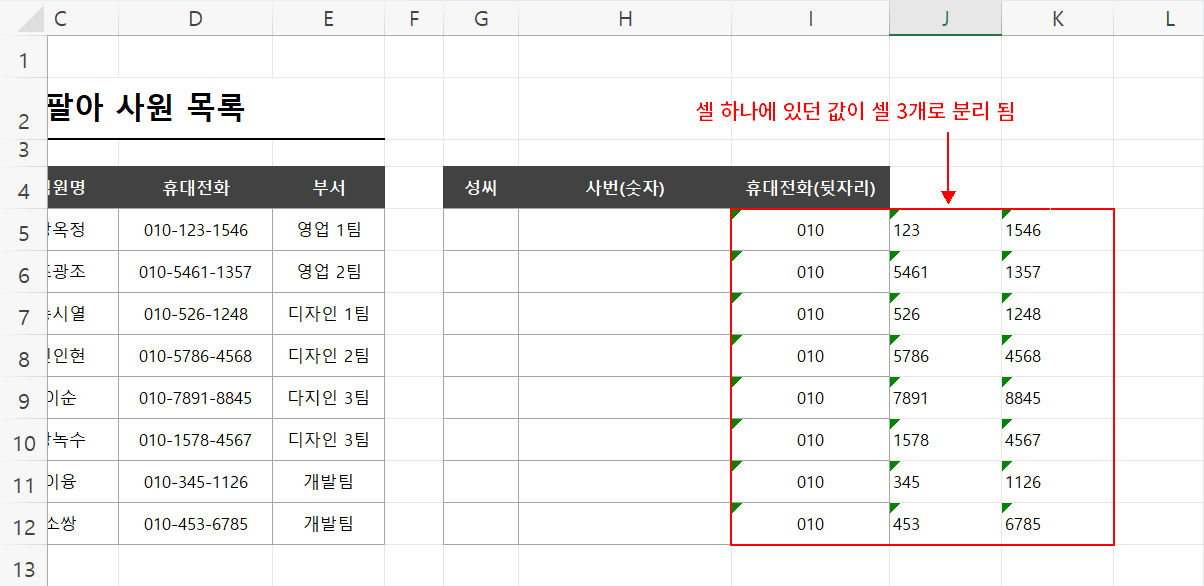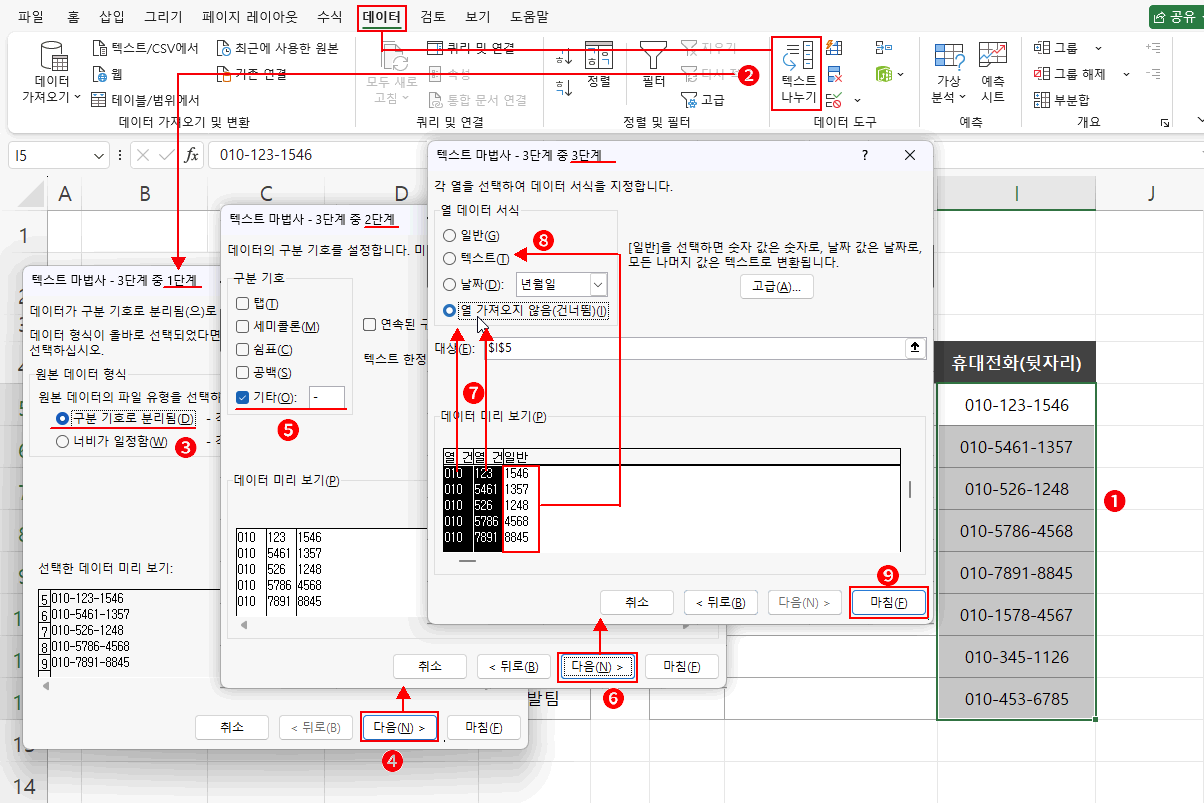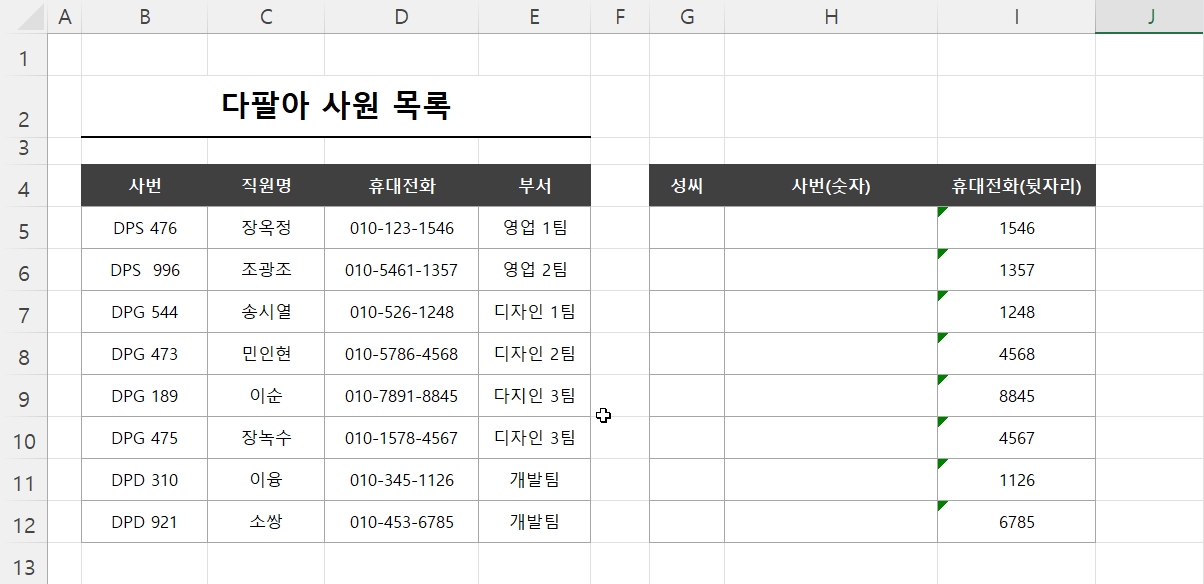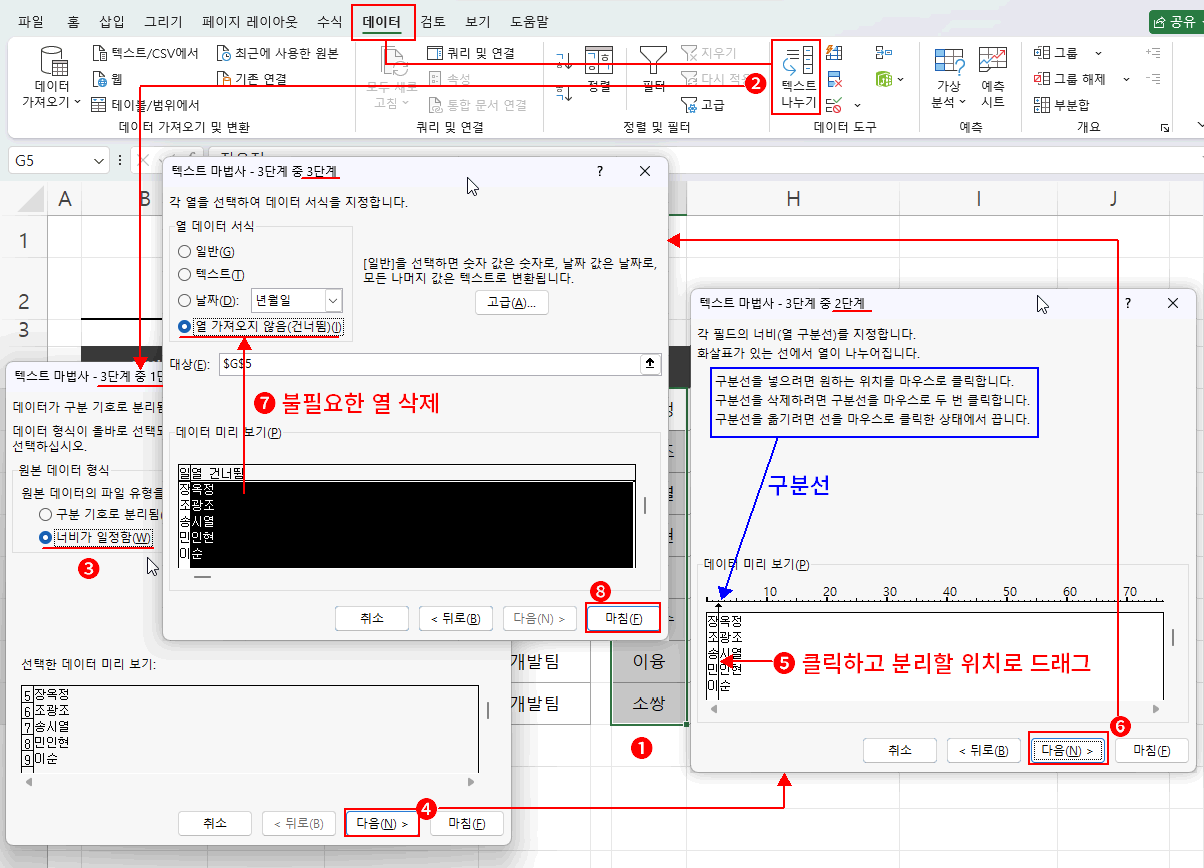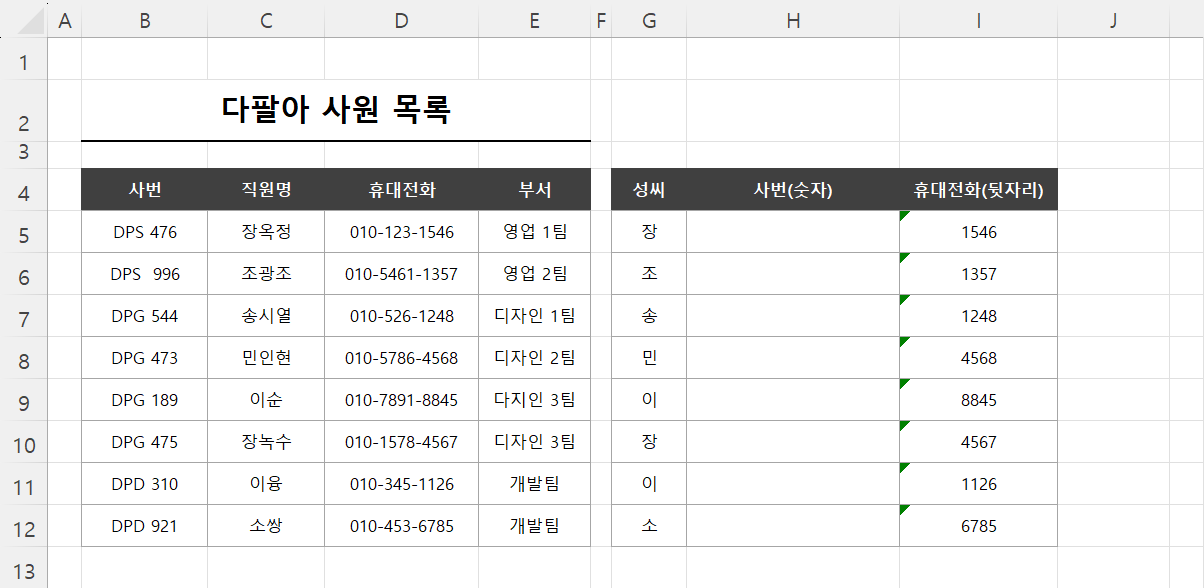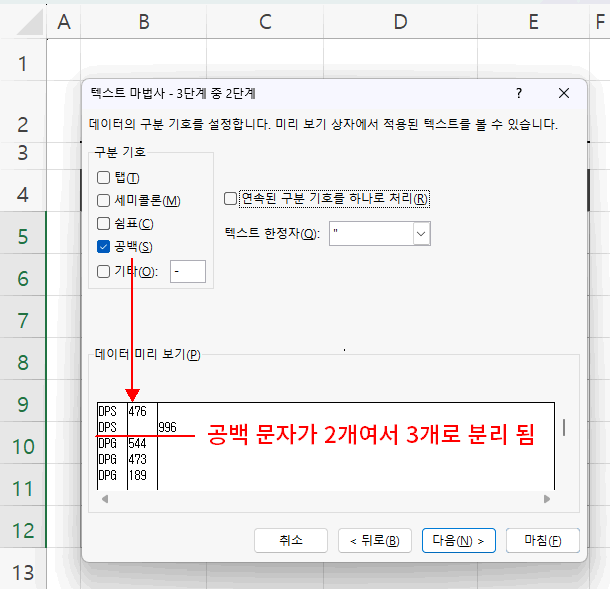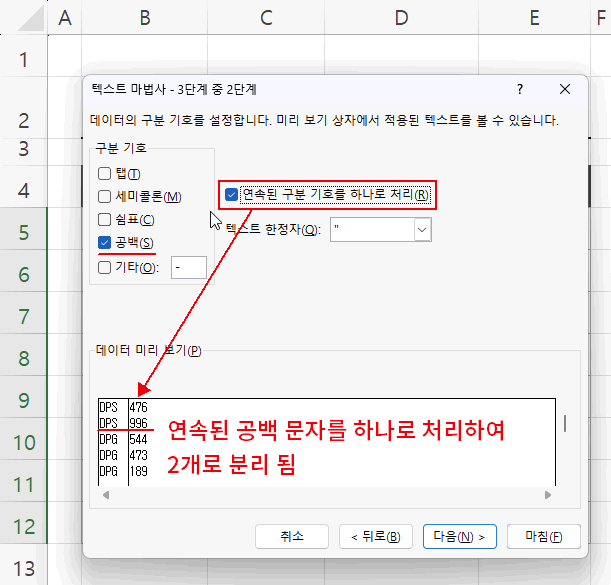이미 만들어진 데이터에서 특정 문자만 추출하는 다른 방법은 "텍스트 나누기"입니다. 이 방법은 빠른 채우기와는 약간 다른 용도로 사용하긴 하지만 만들어진 데이터에서 특정 문자를 추출한다는 점에선 같습니다. 이번엔 텍스트 나누기에 기본 기능에 대해 알아보고 이전 강좌에서처럼 특정 문자를 추출해 보겠습니다.
텍스트 나누기는 사실 문자를 추출한다기보다 나눈다는 것이 핵심입니다. 하나의 셀에 작성된 값을 어떤 기준으로 2개, 3개, ...의 셀로 분리하여 만드는 기능입니다. 예를 들어 하나의 셀에 작성된 전화번호를 앞자리, 중간자리, 뒷자리로 삼등분한다거나 우편번호와 주소가 들어간 하나의 셀을 우편번호 따로 주소 따로 나눈다거나 하는 기능입니다.
예제 파일을 열어 주세요.
예제 파일에서 찾고자 하는 것은 직원명을 성씨와, 사번 중 숫자, 그리고 휴대전화 뒷자리입니다. 물론 이전 강좌에서 알아본 "빠른 채우기"가 가장 좋은 방법이지만 텍스트 나누기를 통해서도 가능합니다. 이 경우는 아니지만 상황에 따라서는 텍스트 나누기가 더 효과적일 수 있습니다. 텍스트 나누기의 기본 방법을 알아보겠습니다.
일단 원본에서 휴대전화 항목을 복사하여 새 표의 휴대전화(뒷자리)에 붙여 넣기 합니다.
복사된 휴대전화 번호는 앞자리, 중간자리, 뒷자리가 "-"로 연결되어 있습니다. 즉 "-" 문자를 기준으로 앞자리, 중간자리, 뒷자리가 구분된 형태란 것이죠. 이때 구분의 기준이 되었던 "-"를 "구분 기호" 또는 "구분자"라 합니다. 만약 "-" 표시로 구분하지 않고 점이나 빈칸으로 구분하였다면 구분자는 "-"가 아니라 점이나 빈칸이 되겠죠. 즉 구분자는 정의되어 있는 문자가 아니라 값을 구분하고 있는 특정 문자라는 얘기입니다.
1. 구분 기호로 텍스트 나누기
- 나누고자 하는 셀의 범위(I5:I12)를 선택합니다.
- 데이터 > 텍스트 나누기를 클릭합니다. => 텍스트 마법사 대화상자가 나옵니다. 텍스트 나누기 마법사는 총 3단계를 거쳐야 완성됩니다. 우선 1단계입니다.
1단계에서는 구분 기호(구분자)로 텍스트를 분리할 것인지 아니면 너비(글자 수)로 분리할 것인지를 결정하는 단계입니다.
지금은 구분자가 있으니, 구분자로 하는 것이 좋습니다. 구분자가 없다면 글자 수로 분리(너비가 일정 함 선택)할 수 있지만 전화번호의 경우 중간자리 수가 3자리 또는 4자리이기 때문에 일정한 글자 수(너비)로 분리를 할 수 없습니다.
구분 기호로 분리됨을 선택합니다. - 다음 버튼을 클릭합니다. => 텍스트 마법사 2단계로 진입합니다.
- 텍스트 마법사 2단계는 어떤 구분자를 사용할 것인지를 선택하는 단계입니다.
탭, 세미콜론, 쉼표, 공백을 구분자로 사용한다면 클릭하여 선택하면 되고 그렇지 않다면 기타를 선택하고 구분자로 사용할 문자(-)를 입력하면 됩니다.
구분자를 선택하거나 입력하면 데이터 미리보기에 구분자가 있던 자리가 열로 분리되는 것을 확인할 수 있습니다. - 다음 버튼을 클릭합니다. => 텍스트 마법사 3단계로 진입합니다.
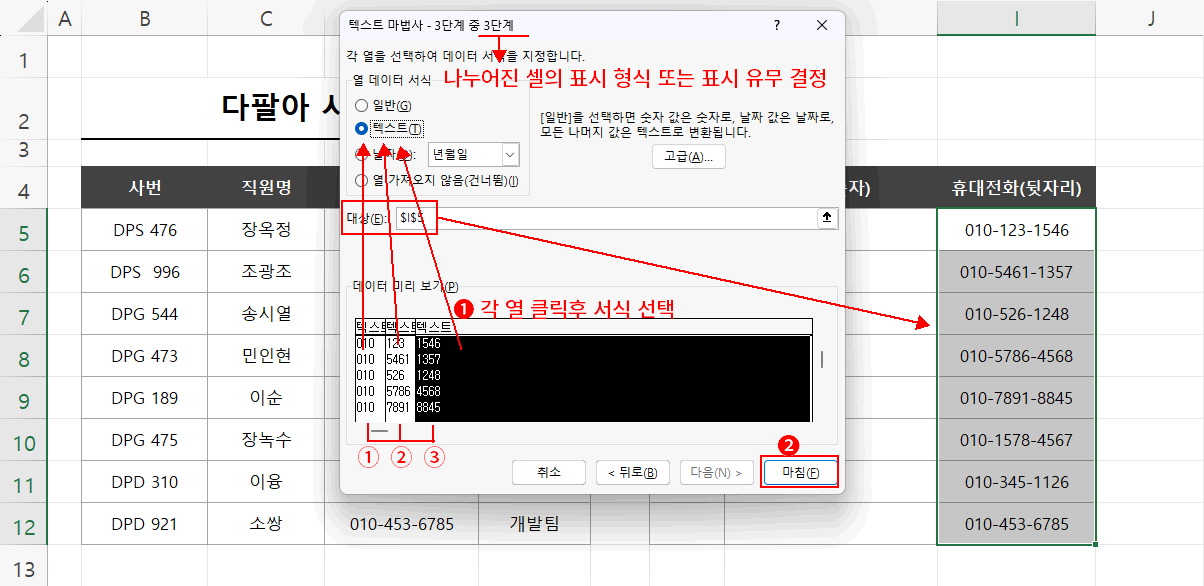
- 텍스트 마법사 3단계는 구분된 각 열의 셀 서식(표시 형식)을 결정하거나 사용 여부를 결정하는 단계입니다.
일단 대상 입력란을 보면 어떤 부분의 값을 나눈 것임을 알려 줍니다. 그리고 데이터 미리 보기를 보면 2단계에서 확인한 대로 3개의 열로 구분된 것이 확인됩니다.
나누어진 각 부분을 클릭하면 검정 배경에 흰 글자 색으로 선택됩니다. 3개로 분리되었으니 분리된 각각을 적당한 서식(표시 형식)으로 변경합니다.
여기서 각 열을 텍스트로 선택한 이유는, 일반으로 할 경우 셀 값의 첫 문자가 0일 때 숫자로 간주하여 0을 삭제하므로 첫 문자 0을 표시하기 위함입니다. - 최종, 마침 버튼을 클릭하여 휴대전화 번호를 분리합니다.
결과 셀 하나에 작성돼 있던 휴대전화 번호가 앞자리, 중간자리, 뒷자리로 구분되었습니다.
"텍스트 나누기"란 말 그대로, 만들어져 있던 텍스트를 특정 문자(구분자)로 분리하여 여러 셀로 만든 것이죠. "텍스트 나누기"의 기본 방법은 이렇게 원하는 부분으로 나누는 것입니다.
그런데 지금은 굳이 텍스트를 나눌 필요 없습니다. 앞자리와 중간자리는 불필요하니 분리된 것을 삭제하면 됩니다. 즉 위 텍스트 마법사 3단계에서 나누었던 앞자리 부분과 중간자리 부분은 가져올 필요가 없다는 것이죠. ctrl+z로 돌아갑니다.
- 나누고자 하는 셀의 범위(I5:I12)를 선택합니다.
- 데이터 > 텍스트 나누기를 클릭합니다. => 텍스트 마법사 대화상자 1단계가 나옵니다.
- "구분 기호로 분리됨" 선택.
- 1단계 다음 버튼 클릭 => 텍스트 마법사 대화상자 2단계가 나옵니다.
- 기타 선택, 구분자로 사용할 문자(-)를 입력.
- 2단계 다음 버튼 클릭 => 텍스트 마법사 대화상자 3단계가 나옵니다.
- 데이터 미리 보기에서 불필요한 1열(전화번호 앞자리)과, 2열(전화번호 중간자리)은 모두 "열 가져오지 않은(건너뜀)"으로 선택.
- 나와야 할 3열(전화번호 뒷자리)은 텍스트로 선택.
- 최종 마침 버튼을 클릭합니다.
결과, 휴대전화 뒷자리 번호만 가져오는 것을 알 수 있습니다.
2. 너비가 일정함으로 나누기
이번엔 직원들의 성만 가져와 보겠습니다. 마찬가지로 일단 직원명을 성씨 항목에 복사해야겠죠.
그런데 직원명은 구분자 없이 그냥 문자로만 되어 있습니다. 이렇게 구분자가 없을 경우 글자 수(너비)로 셀을 분리할 수 있습니다.
- 나누고자 하는 성씨의 셀 범위(G5:G12)를 선택합니다.
- 데이터 > 텍스트 나누기를 클릭합니다. => 텍스트 마법사 대화상자 1단계가 나옵니다.
- 구분자가 없습니다. 셀 값의 첫 문자만 가지고 오기 위해 너비가 일정함을 선택합니다.
- 1단계 다음 버튼 클릭 => 텍스트 마법사 대화상자 2단계가 나옵니다.
- 데이터 미리 보기 영역에 자의 눈금처럼 보이는 것이 있습니다. 분리 위치는 이 눈금 위치로 나누어집니다.
마우스를 분리할 위치(첫 문자 뒤)로 이동하여 클릭합니다. 구분선이 나옵니다. 구분선 위치는 클릭 드래그로 이동할 수 있습니다. - 2단계 다음 버튼 클릭 => 텍스트 마법사 대화상자 3단계가 나옵니다.
- 데이터 미리 보기에서 성과 이름이 구분선을 기준으로 분리되었습니다. 이름은 불필요하니 이름 열을 클릭하고 "열 가져오지 않음"을 선택합니다.
성은 텍스트 서식으로 변경해도 되지만 일반이어도 상관없으니 굳이 변경할 필요는 없습니다. - 최종 마침 버튼을 클릭합니다.
결과, 원하는 대로 직원명에서 성만 가져왔습니다.
이렇게 "너비가 일정함"으로 텍스트를 나눌 땐 텍스트 마법사 2단계에서 나누고자 하는 위치를 정확히 설정하는 것인 핵심입니다.
다음, 사번(숫자)입니다. 이건 공백 문자를 구분자로 사용하여 나누면 됩니다. 주의 사항만 설명할 테니 확인하시고 직접 해 보세요.
현재 B6셀을 보면 공백 문자가 연속해서 들어갔습니다. 한 개만 넣는 것은 맞았겠지만 셀 값을 입력할 때 실수한 것이겠죠. 주로 이렇게 공백 문자를 입력할 때 간혹 오타로 하나를 더 입력하는 경우가 있습니다. 물론 원본을 수정하는 것이 좋겠으나 데이터가 100개 1000개 되면 그걸 다 확인하는 것도 쉽지 않습니다.
이런 경우 텍스트 마법사 2단계에서 "연속된 구분 기호를 하나로 처리"를 활용하면, 2개의 공백 문자를 하나로 처리하여 3개로 분리될 것을 2개로 분리할 수 있습니다.
좌측처럼 2개의 공백 문자가 들어가 3개로 분리될 것을 "연속된 구분 기호를 하나로 처리"를 체크하여 2개로 분리할 수 있다는 것입니다.
참고하시고 직접 만들어 주세요.
텍스트 나누기의 3단계를 정리하면,
텍스트 나누기 정리- 1단계 : 구분 방법 선택 단계(구분 기호로 나눌 것인지 일정 너비로 나눌 것인지를 결정)
- 2단계 : 구분 영역을 나누는 단계(구분 기호 선택 또는 너비를 직접 결정) - 구분 기호 사용 시 연속된 구분 기호 처리 방식 주의!
- 3단계 : 구분된 열의 서식(표시 형식)을 결정, 구분된 열의 사용 유무를 결정하는 단계
위와 같습니다. 3단계의 역할을 이해하시고 사용하시길 바랍니다.
이전 강좌에 이어 특정 문자를 추출하는 2가지 방법을 알아보았습니다. 간편하고 효율적인 방법은 역시 "빠른 채우기"를 이용하는 방법이지만, 만들어진 값을 2개, 3개로 나누어 사용해야 하는 경우라면 오히려 "텍스트 나누기"가 더 좋은 방법일 수 있습니다. 물론 위 예제의 경우에는 "빠른 채우기"가 더 좋은 방법으로 생각됩니다.
그리고 특정 문자를 추출하는 또 다른 방법이 있는데, 바로 함수를 사용하는 방법입니다. 만약 원본이 변경될 가능성이 있다면 사실 좀 불편하지만, 함수를 사용하는 방법이 가장 좋습니다. 함수의 장점인 자동화가 적용되기 때문입니다. 함수로 데이터를 추출했을 경우, 원본의 내용이 바뀌면 추출한 문자 역시 자동으로 변경된다는 장점이 생깁니다. "빠른 채우기"나 "텍스트 나누기"로는 불가능한 기능이죠. 함수를 통한 데이터 추출도 꼭 알아두시길 바랍니다.